Jak wyodrębnić pierwsze / ostatnie / n-te słowo z ciągu tekstowego w programie Excel?
Czy kiedykolwiek miałeś problem z wyodrębnieniem określonego słowa z ciągu tekstowego w arkuszu? Na przykład masz następujący zakres ciągów tekstowych potrzebnych do uzyskania z nich pierwszego / ostatniego lub n-tego słowa, tutaj mogę porozmawiać o kilku skutecznych sposobach rozwiązania tego problemu.
- Wyodrębnij pierwsze słowo lub nazwisko z ciągu tekstowego za pomocą formuł
- Wyodrębnij n-te słowo z ciągu tekstowego za pomocą funkcji zdefiniowanej przez użytkownika
- Wyodrębnij każde słowo z ciągu tekstowego i wypisz je poziomo lub pionowo
- Wyodrębnij n-te słowo z ciągu tekstowego za pomocą niesamowitego narzędzia
Wyodrębnij pierwsze słowo lub nazwisko z ciągu tekstowego za pomocą formuł
Jeśli chcesz wyodrębnić pierwsze słowo z listy ciągów tekstowych, pomocne mogą być poniższe formuły.
Aby wyodrębnić pierwsze słowo, wprowadź poniższą formułę do pustej komórki, a następnie przeciągnij uchwyt autouzupełniania tej komórki do zakresu według potrzeb.
= JEŻELI (ISERR (ZNAJDŹ („”; A2)), „”, LEWY (A2, ZNAJDŹ („”, A2) -1))

Aby wyodrębnić ostatnie słowo z każdej komórki, zastosuj następującą formułę:
= JEŻELI (ISERR (ZNAJDŹ (""; A2)), "", PRAWO (A2, LEN (A2) -FIND ("*", SUBSTITUTE (A2, "", "*", LEN (A2) -LEN ( SUBSTITUTE (A2, „”, „”))))))

A teraz zobaczysz, że pierwsze lub ostatnie słowo jest wyodrębniane z każdej komórki.
Uwagi: W powyższych wzorach A2 wskazuje komórkę, z której wyodrębnisz pierwsze lub ostatnie słowo.
Trudno zapamiętać długie, skomplikowane formuły? Niesamowite narzędzie pomoże Ci wyodrębnić n-te słowo wi tylko kilkoma kliknięciami!
Powyższe długie formuły mogą wyodrębnić tylko pierwsze i ostatnie słowo, ale nie będzie można wyodrębnić określonego n-tego słowa, mówi drugie słowo, szóste słowo itp. Nawet jeśli potrafisz wymyślić formuły, aby rozwiązać problem, wzory muszą być zbyt skomplikowane, aby je zapamiętać i zastosować. Tutaj zalecana jest funkcja Wyodrębnij n-te słowo w komórce Kutools for Excel, która pomoże Ci wyodrębnić n-te słowo tak łatwo, jak to tylko możliwe!
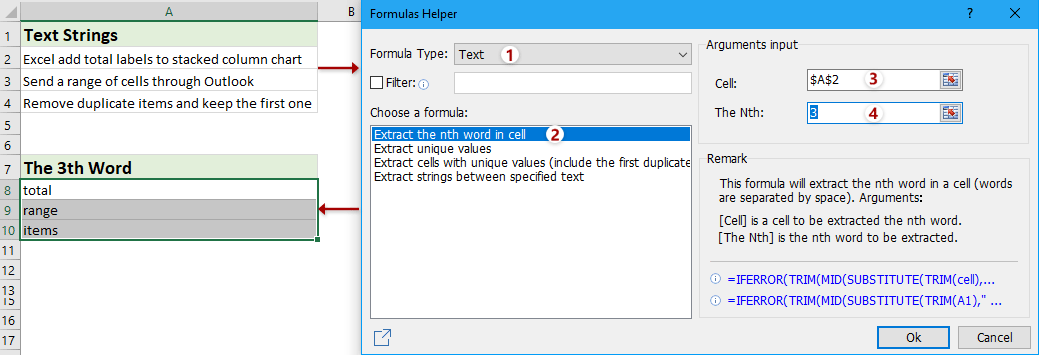
Kutools dla programu Excel - Doładuj program Excel za pomocą ponad 300 niezbędnych narzędzi. Ciesz się w pełni funkcjonalnym 30-dniowym DARMOWYM okresem próbnym bez karty kredytowej! Zdobądź To Teraz
Wyodrębnij n-te słowo z ciągu tekstowego za pomocą funkcji zdefiniowanej przez użytkownika
Jeśli chcesz wyodrębnić drugie, trzecie lub dowolne n-te słowo z ciągu tekstowego, możesz utworzyć funkcję zdefiniowaną przez użytkownika, aby sobie z tym poradzić.
1. Przytrzymaj ALT + F11 klawisze, aby otworzyć Okno Microsoft Visual Basic for Applications.
2. Kliknij wstawka > Modułi wklej następujący kod w Moduł okno.
Function FindWord(Source As String, Position As Integer)
'Update 20131202
Dim arr() As String
arr = VBA.Split(Source, " ")
xCount = UBound(arr)
If xCount < 1 Or (Position - 1) > xCount Or Position < 0 Then
FindWord = ""
Else
FindWord = arr(Position - 1)
End If
End Function
3. Następnie zapisz kod, w tym przykładzie otrzymam trzecie słowo z ciągu, więc wpisz tę formułę = findword (A2,3) do pustej komórki B2, a następnie przeciągnij uchwyt autouzupełniania tej komórki do zakresu według potrzeb. Zobacz zrzut ekranu:

Uwaga: W powyższym wzorze A2 to komórka, z której chcesz wyodrębnić słowo, liczba 3 wskazuje trzecie słowo w ciągu, które wyodrębnisz, i możesz je zmienić w razie potrzeby.
Wyodrębnij każde słowo z ciągu tekstowego i wypisz je poziomo lub pionowo
Ta metoda wprowadzi Kutools dla Excela Podział komórki narzędzie, aby wyodrębnić każde słowo z komórek ciągu tekstowego, a następnie wyświetlić wyodrębnione słowa poziomo lub pionowo w zależności od potrzeb.
Kutools dla programu Excel - Zawiera ponad 300 niezbędnych narzędzi dla programu Excel. Ciesz się w pełni funkcjonalnym 30-dniowym DARMOWYM okresem próbnym bez karty kredytowej! Pobierz teraz!
1. Wybierz komórki ciągów tekstowych, z których wyodrębnisz ich słowa, i kliknij plik Kutools > Połącz i podziel > Podział komórki.

2. W otwartym oknie dialogowym Podziel komórki określ typ podziału w Rodzaj Nieruchomości sekcja, sprawdź Typ przestrzeni opcja w Określ separator sekcję i kliknij przycisk Ok przycisk. Zobacz zrzut ekranu:

3. Teraz określ zakres docelowy, do którego wyodrębnisz wyodrębnione słowa, i kliknij OK przycisk
Jeśli zaznaczyłeś Podziel na kolumny opcja w powyższym oknie dialogowym Podziel komórki, każde słowo jest wyodrębniane z każdego ciągu tekstowego i wyświetlane pionowo.
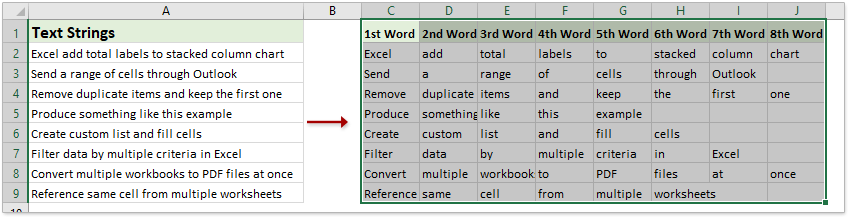
Jeśli zaznaczyłeś Podziel na rzędy opcja w powyższym oknie dialogowym Podziel komórki, każde słowo jest wyodrębniane z każdego ciągu tekstowego i wyświetlane poziomo.

Wyodrębnij n-te słowo z ciągu tekstowego w programie Excel za pomocą niesamowitego narzędzia
Jeśli zainstalowałeś Kutools dla programu Excel, możesz użyć jego pomocnika formuły> Wyodrębnij n-te słowo w komórce, aby szybko wyodrębnić n-te słowo z określonej komórki.
Kutools dla programu Excel - Zawiera ponad 300 niezbędnych narzędzi dla programu Excel. Ciesz się w pełni funkcjonalnym 30-dniowym DARMOWYM okresem próbnym bez karty kredytowej! Pobierz teraz!
1. Wybierz komórkę, w której chcesz umieścić wyodrębnione słowo, i kliknij Kutools > Pomocnik formuły > Pomocnik formuły aby włączyć tę funkcję.
2. W oknie dialogowym pomocnika formuł wykonaj następujące czynności:
(1) Wybierz Tekst z Typ formuły Lista rozwijana;
(2) Kliknij, aby podświetlić Wyodrębnij n-te słowo z komórki Wybierz formułę skrzynka na listy;
(3) W Komórka box, określ komórkę, z której wyodrębnisz słowo;
(4) In N-ty wpisz liczbę.

3, Kliknij Ok przycisk. W razie potrzeby przeciągnij uchwyt autouzupełniania komórki z formułą i skopiuj formułę do innych komórek.

Demo: wyodrębnij każde słowo z ciągu tekstowego i wyświetl je poziomo lub pionowo
Podobne artykuły:
- Jak wyodrębnić tekst przed / po spacji lub przecinku tylko w programie Excel?
- Jak podzielić tekst za pomocą spacji / przecinka / separatora w programie Excel?
- Jak wyodrębnić tekst między przecinkami / nawiasami / nawiasami w programie Excel?
Najlepsze narzędzia biurowe
Zwiększ swoje umiejętności Excela dzięki Kutools for Excel i doświadcz wydajności jak nigdy dotąd. Kutools dla programu Excel oferuje ponad 300 zaawansowanych funkcji zwiększających produktywność i oszczędzających czas. Kliknij tutaj, aby uzyskać funkcję, której najbardziej potrzebujesz...

Karta Office wprowadza interfejs z zakładkami do pakietu Office i znacznie ułatwia pracę
- Włącz edycję i czytanie na kartach w programach Word, Excel, PowerPoint, Publisher, Access, Visio i Project.
- Otwieraj i twórz wiele dokumentów w nowych kartach tego samego okna, a nie w nowych oknach.
- Zwiększa produktywność o 50% i redukuje setki kliknięć myszką każdego dnia!
